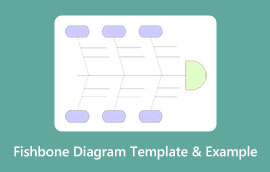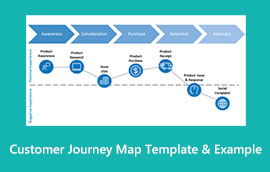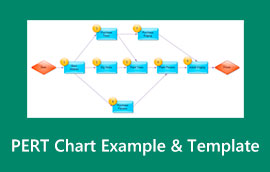Приклади поширених діаграм UML, включаючи шаблони діаграм UML
Бажаєте дізнатися більше про діаграми UML? Тоді стаття підкаже найкраще для вас рішення. Оскільки діаграми UML мають різні типи, ми покажемо вам деякі Приклади діаграм UML щоб краще їх зрозуміти. Крім того, ви також дізнаєтеся про шаблони, які найчастіше використовуються під час створення діаграми UML. Крім того, стаття надасть вам просту процедуру створення діаграми UML онлайн. Отже, якщо ви хочете дізнатися все це, прочитайте обговорення з цієї публікації.
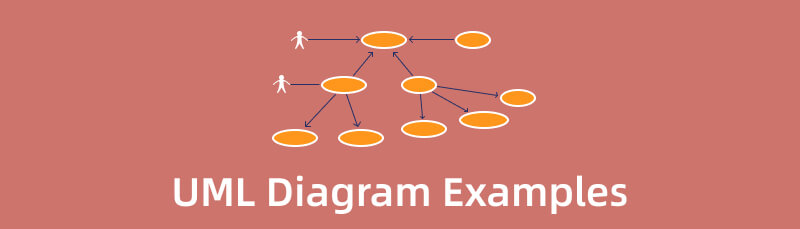
- Частина 1. 3 приклади діаграми UML
- Частина 2. 3 Шаблони діаграми UML
- Частина 3. Як створити діаграму UML
- Частина 4. Поширені запитання про приклади діаграм UML
Частина 1. 3 приклади діаграми UML
Діаграми UML мають багато типів, але в цій частині ми покажемо вам найкращий приклад діаграми. Ви можете переглянути приклади діаграм нижче для кращого розуміння.
Діаграма UML для банкомату
Структура та характеристики банкомату відображені на цій діаграмі класів для банкомату. Крім того, він ілюструє зв'язки між різними класами.
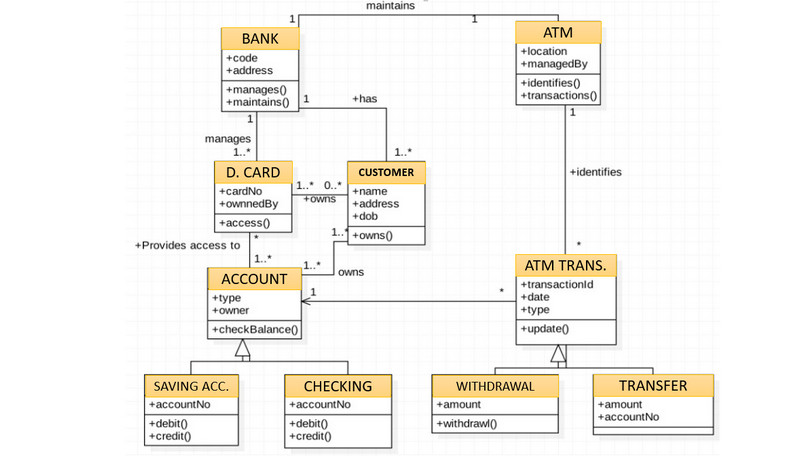
Діаграма UML для покупок
Модель домену для онлайн-покупок відображається на цій діаграмі класів. Інженерам-програмістам і бізнес-аналітикам буде легко зрозуміти цю схему. Діаграма демонструє, як розміщується та доставляється замовлення за допомогою підключення таких класів, як користувач і обліковий запис.
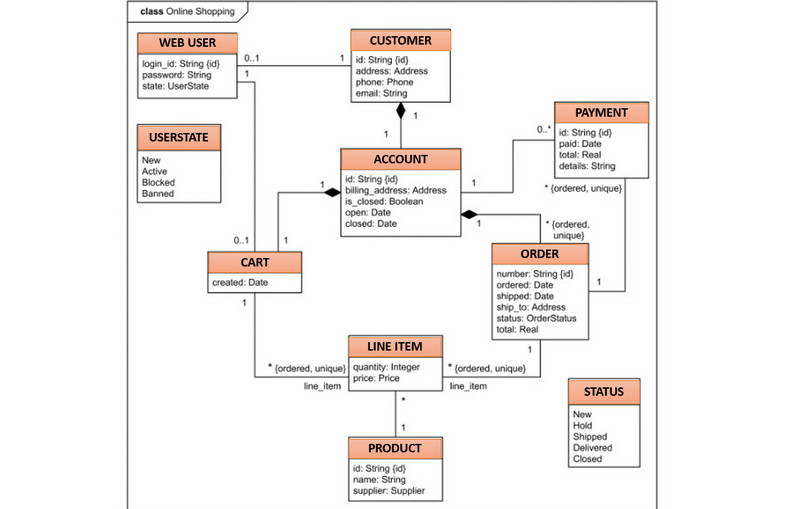
Діаграма UML для реєстрації студентів
На цій діаграмі класів можна відобразити численні класи, зокрема студента, обліковий запис, менеджера реєстрації курсу та курс. Завдяки своєму лінійному компонуванню ця діаграма класів досить проста. Суцільною стрілкою з’єднані підкласи, реєстрація, курс і обліковий запис менеджера реєстрації. Ви можете легко додавати нові класи та змінювати цей шаблон, якщо ваш процес реєстрації працює інакше.
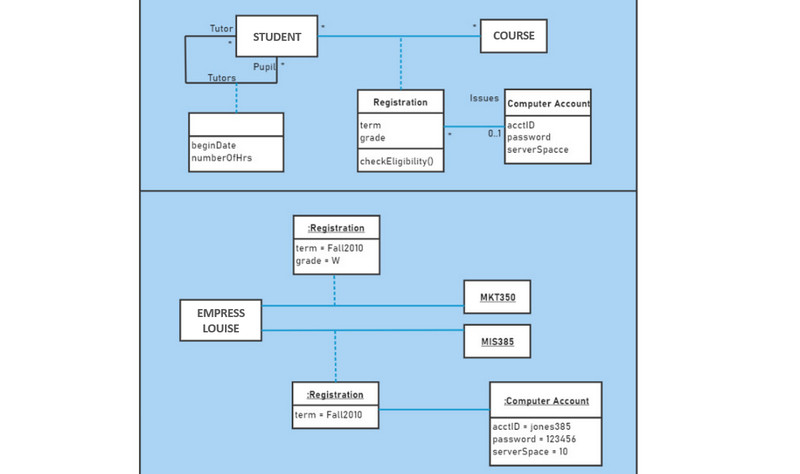
Частина 2. 3 Шаблони діаграми UML
Відкривши найкращі приклади діаграм UML, ви дізнаєтеся про найпоширеніші шаблони діаграм UML у цій частині.
Шаблон діаграми класу
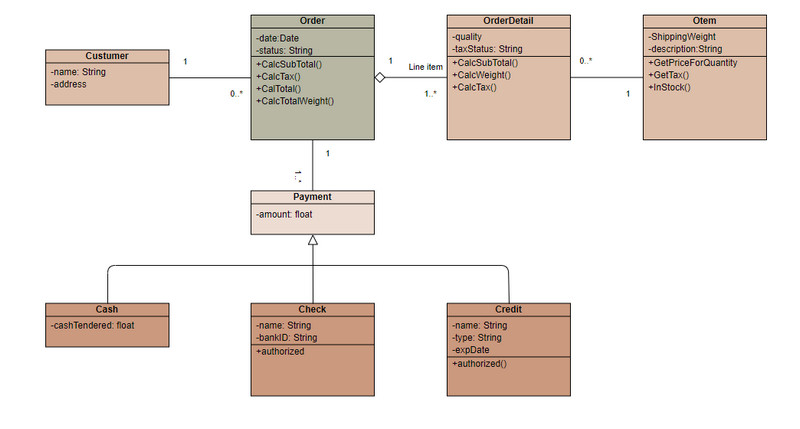
А Діаграма класів в UML — це статична структурна діаграма, яка описує структуру системи, показуючи класи кожної системи, їхні операції, атрибути та зв’язки кожного об’єкта. Однією з цілей діаграми класів UML є показати статичну структуру класифікаторів у системі. Крім того, діаграма пропонує базові позначення для інших діаграм. Діаграма класів також корисна для розробників. Бізнес-аналітики також виграють від цієї діаграми. Це моделювання системи з точки зору бізнесу.
Шаблон діаграми послідовності
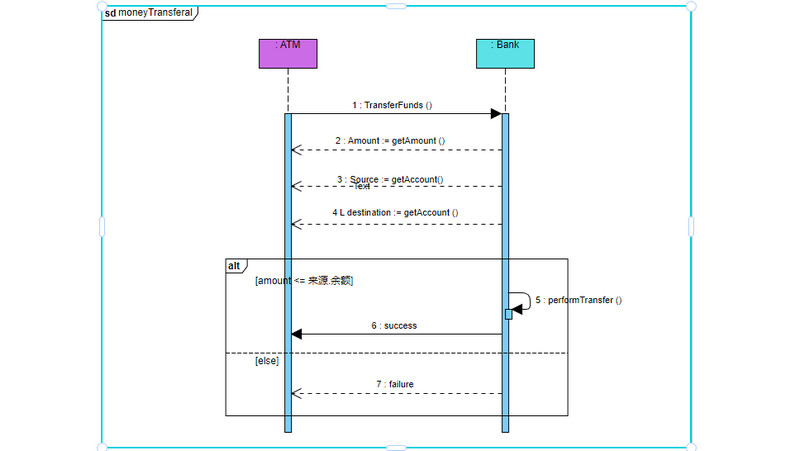
Діаграми послідовності UML це діаграми взаємодії, що описують кроки для завершення операції. Вони зображують, як елементи взаємодіють у рамках співпраці, використовуючи вертикальну вісь діаграми для представлення часу та повідомлень, що передаються, і коли. Діаграми послідовності з часовим фокусом можуть наочно зобразити порядок взаємодії. Однією з цілей цієї діаграми є надання моделі високого рівня між об’єктами в системі. Крім того, для моделювання взаємодії об’єктів у співпраці, яка реалізує операцію.
Шаблон діаграми діяльності
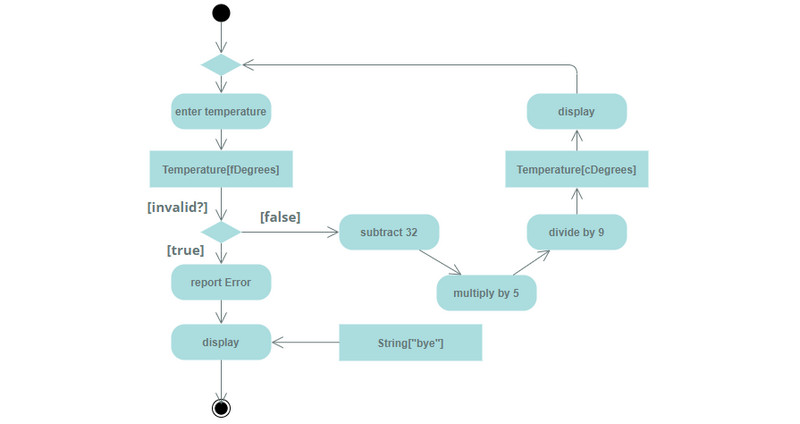
А Діаграма UML допомагає забезпечити більш глибоке візуальне представлення конкретного випадку використання. Це діаграма поведінки, яка показує, як відбуватиметься потік діяльності в системі. Послідовність подій у бізнес-процесі також можна представити за допомогою діаграм активності UML. Їх можна використовувати для вивчення бізнес-процесів і визначення їх вимог і потоку. Натисніть тут, щоб отримати більше Приклади та шаблони діаграми Ганта.
Частина 3. Як створити діаграму UML
Якщо вам потрібен ефективний метод створення діаграми UML, MindOnMap це найкращий інструмент онлайн. Цей інструмент для створення діаграм UML дозволяє легко та миттєво створювати діаграми. Інтерфейс цього онлайн-інструменту простий для розуміння. Ви можете побачити основні параметри та багато іншого. Крім того, під час створення діаграми інструмент запропонує основні методи. Таким чином, кваліфіковані та непрофесійні користувачі можуть легко та швидко працювати з інструментом. Крім того, у MindOnMap є все необхідне для створення діаграми UML. Він має різні форми, сполучні лінії, стрілки тощо. Вам також дозволено змінювати колір фігур, щоб зробити їх барвистими та унікальними. Крім того, ви можете додавати теми до своєї діаграми. Отже, діаграма не буде виглядати простою.
Крім того, при використанні Інструмент діаграми UML, своїми роботами можна поділитися. Крім того, ви можете поділитися своєю схемою з іншим користувачем, надіславши посилання. Крім того, ви можете зберегти остаточну схему в різних форматах. Він включає PDF, SVG, PNG, JPG, DOC тощо. MindOnMap також є безкоштовним у використанні, на відміну від інших розробників діаграм. Ви можете створювати численні діаграми, карти, ілюстрації тощо без обмежень. Ви можете скористатися простими кроками, наведеними нижче, щоб дізнатися про найпростіший метод створення діаграми UML.
Безпечне завантаження
Безпечне завантаження
Перейти до MindOnMap веб-сайт у вашому браузері. Ви можете отримати доступ до онлайн-інструменту в усіх браузерах. Він включає Google Chrome, Mozilla Firefox, Internet Explorer тощо. Вам потрібно створити обліковий запис MindOnMap або підключити обліковий запис електронної пошти. Потім натисніть Створіть свою ментальну карту кнопку. На екрані з’явиться інша веб-сторінка.
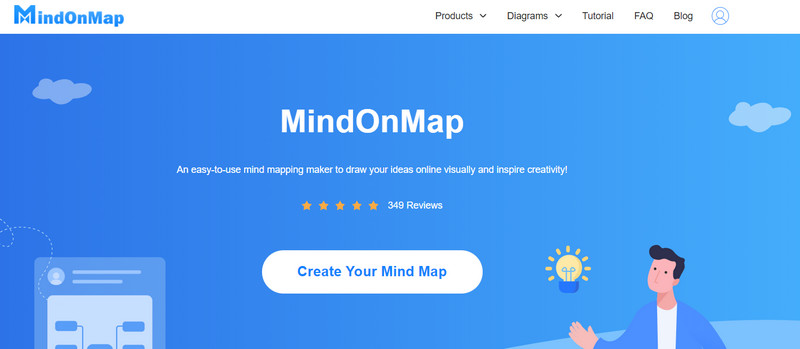
Коли нова веб-сторінка вже з’явиться, перейдіть до лівого інтерфейсу та виберіть новий меню. Після цього натисніть Блок-схема варіант.
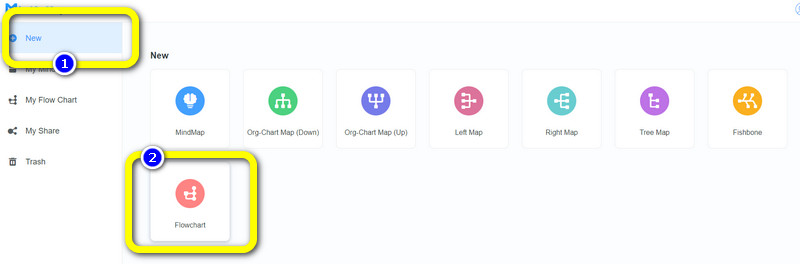
Щоб розпочати створення діаграми UML, перейдіть до Загальний у лівій частині інтерфейсу. Потім ви побачите різні фігури та стрілки, які можна використовувати. Використовуйте ці фігури для створення діаграми. Якщо ви хочете забарвити фігури, перейдіть до Колір заливки варіант. Крім того, щоб вставити текст у фігури, двічі клацніть фігуру лівою кнопкою миші.
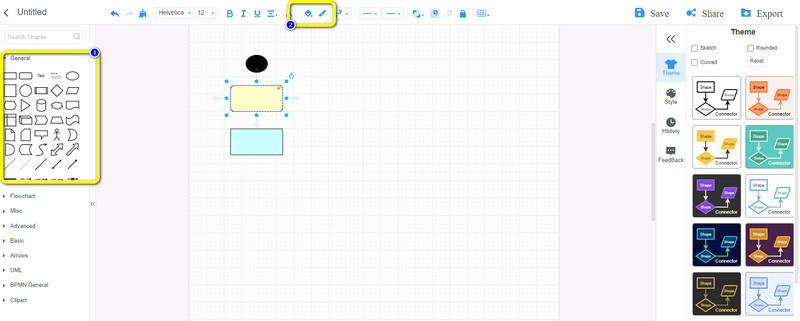
Коли ви завершите створення a Діаграма UML, ви можете зберегти його у своєму обліковому записі MindOnMap, натиснувши значок зберегти у верхній правій частині інтерфейсу. Крім того, натисніть опцію «Поділитися», якщо ви хочете поділитися діаграмою з іншими користувачами за допомогою посилання. Нарешті, ви можете експортувати діаграму UML у різні формати. Він включає PDF, DOC, JPG, PNG, SVG тощо.
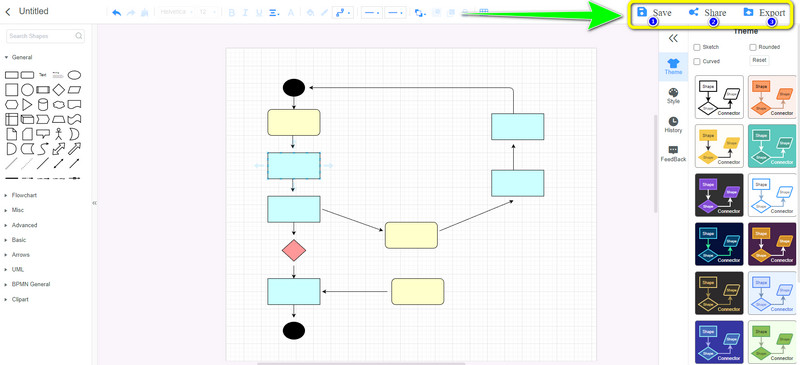
Частина 4. Поширені запитання про приклади діаграм UML
Які переваги використання діаграм UML?
UML, або Уніфікована мова моделювання, є акронімом. UML допоміг розширити сферу застосування оригінальної специфікації UML, щоб включити гнучкі методи розробки програмного забезпечення. покращене узгодження між моделями поведінки, такими як діяльність, і структурними моделями, такими як діаграми класів.
Для чого використовується діаграма UML?
Діаграма UML часто використовується в розробці програмного забезпечення та інших бізнес-процесах, де моделювання є корисним. Діаграми UML використовуються в цих процедурах двома важливими способами. Дизайн Forward на першому місці. Перед кодуванням програмного забезпечення завершується моделювання та проектування. Передовий дизайн часто використовується, щоб допомогти розробникам отримати більш чітке розуміння системи, яку вони намагаються створити. На другому місці дизайн Backward. Діаграми UML служать документацією для робочого процесу проекту та створюються після написання коду.
Які основні цілі UML?
Будь-який об’єктно-орієнтований підхід може використовувати UML як стандартну нотацію, і він спрямований на вибір і включення найкращих компонентів попередніх нотацій. Використання UML неймовірно різноманітне.
Висновок
Діаграми UML мають багато типів і підтипів. Але ця стаття показує вам широко використовувані Приклади діаграм UML і шаблони, які ви можете спробувати. Крім того, ця стаття містить простий для розуміння етап створення діаграми UML. Отже, якщо ви хочете створити діаграму UML, використовуйте MindOnMap.


Створіть свою розумову карту, як вам подобається